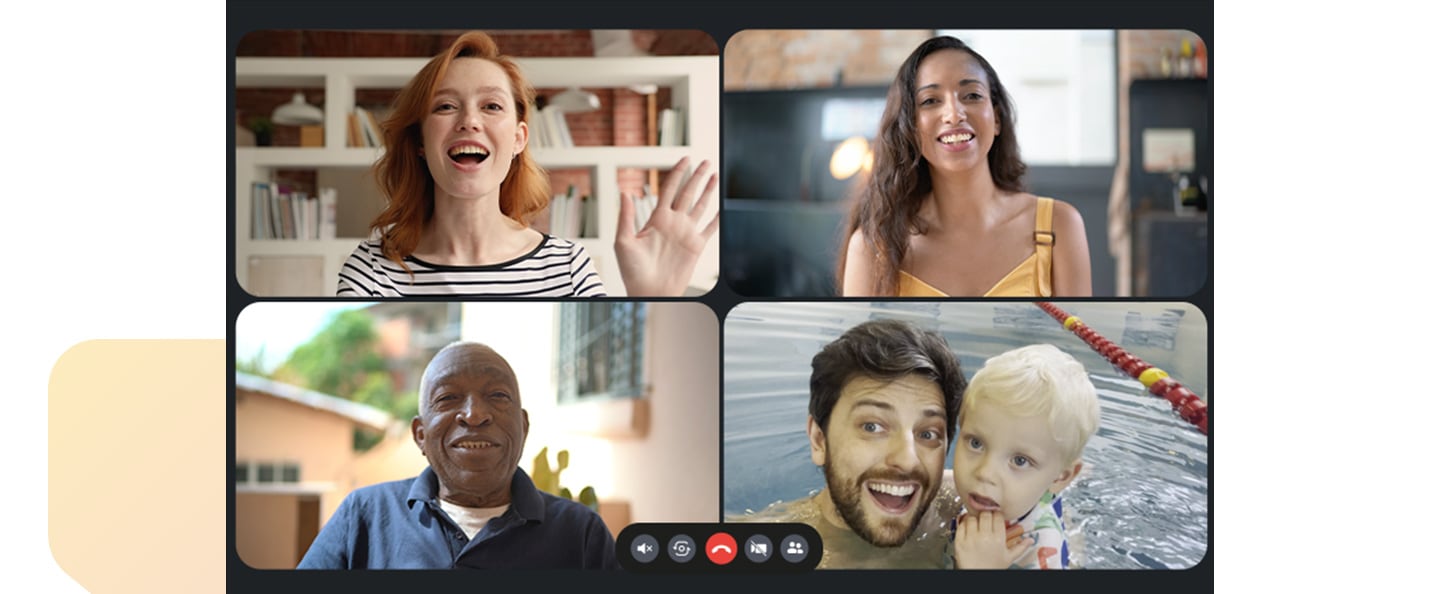حوّل هاتفك من مجرد هاتف إلى جهاز تحكم عن بُعد بكل سلاسة
التحكم السريع عن بُعد
أفسح المجال أمام هاتفك ليصبح جهاز تحكم سريعاً ومريحاً عن بُعد. فمن خلال خاصية جهاز التحكم السريع عن بُعد1، يعرض الهاتف تلقائياً التحول إلى جهاز تحكم عن بُعد عند اكتشافه جهاز تلفزيون في نطاقه. يمكنك تغيير القناة والبحث عن العروض التلفزيونية وفتح التطبيقات من الهاتف مباشرةً.


استمتع بمشاهدة
أكبر وأفضل


ميزة الانعكاس
خض تجربة ممتعة وغامرة للحواس مع شاشة واسعة مزودة بميزة الانعكاس.1 سواء كانت تشاهد فيلماً أو تتابع برنامجك التلفزيوني المفضل، اعكس شاشة هاتفك على Smart TV من Samsung. اجلس واسترخ واستمتع بمحتواك المفضل على شاشة أكبر باستخدام ميزة Smart View أو AirPlay.


انقل مكالمة الفيديو التي تجريها إلى التلفزيون
شاهد كل المحتوى المحبب إليك على شاشة واحدة

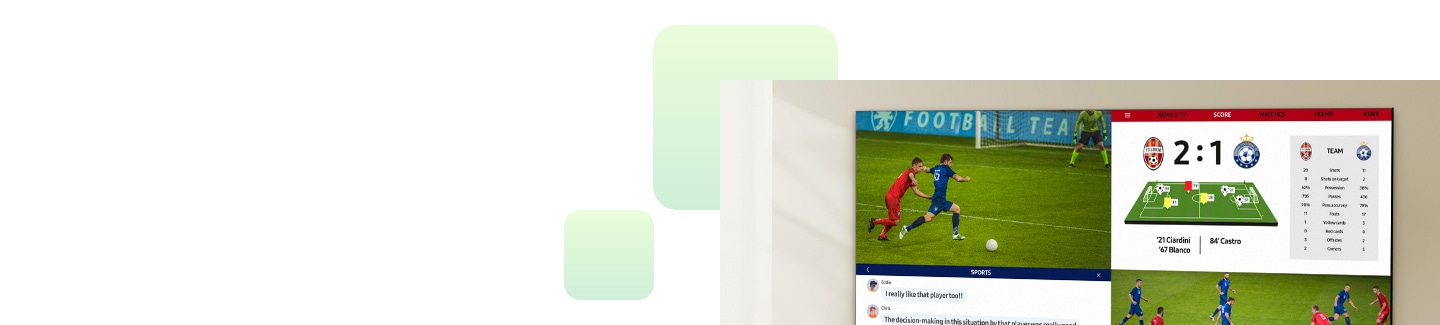
وضع Multi View4
شاهد المحتوى المعروض على تلفزيونك وجهازك الجوال في نفس الوقت على شاشة كبيرة. سواء رغبت بمشاهدة إحصائيات رياضية مباشرة أو الاطلاع على مجريات المباراة التي تتابعها، ما عليك سوى توصيل هاتفك للاستمتاع بمستوى جديد تماماً من إمكانيات الشاشات المتعددة. استمتع أيضاً بميزة تعدد المهام المحسّنة عند إضافة توليفات المحتوى الخاصة بك وتخصيصها.


اكتشف أجهزة Smart TV
-
نظرة عامة
-
حجم الشاشة
-
السعر الابتدائي
الأسئلة المتكرّرة:
تطبيقات البث وخاصية Screen Casting على أجهزة Smart TV من سامسونج
-
ما المقصود بخاصية انعكاس الشاشة؟تتيح لك خاصية انعكاس الشاشة عرض محتوى شاشة هاتفك على شاشة أكبر حجماً، مثل الشاشة الخاصة بجهاز Smart TV. سيظهر ما يتم عرضه على هاتفك تماماً على جهاز التلفزيون، سواء أكان ذلك عبارة عن تطبيق أم صورة أم مقطع فيديو. ومهما كان ما تفعله على هاتفك، فإن هذا الإجراء سيتم عرضه على الشاشة الأخرى كذلك.
-
كيف أستخدم خاصية انعكاس الشاشة في جهاز Smart TV من سامسونج؟ملحوظة: تأكّد من تشغيل جهاز التلفزيون لديك ومن اتصاله بشبكة Wi-Fi نفسها المتصل بها الهاتف. يجب أن يوفر الهاتف الدعم لوظيفة عرض محتوى هاتف على شاشة، مثل خاصية انعكاس الشاشة أو “Smart View”. للتحقق مما إذا كان الهاتف لديك يدعم وظيفة عرض محتوى هاتف على شاشة، يُرجى الرجوع إلى دليل مستخدم الهاتف. خاصية SmartView ليست عبارة عن تطبيق قابل للتنزيل، وهي متاحة في لوحة الإعدادات السريعة في الهاتف. في أجهزة Galaxy، تُسمى خاصية انعكاس الشاشة “Smart View”. 1. من الهاتف، افتح لوحة الإعدادات السريعة عن طريق السحب لأسفل من أعلى الشاشة. 2. اضغط على أيقونة خاصية Smart View. 3. اضغط على تلفزيونك من قائمة الأجهزة المتاحة. 4. اضغط على “البدء الآن”. (ملحوظة: أدخل رمز PIN في تلفزيونك أو اسمح بالوصول إلى التلفزيون لإكمال الاتصال إذا طُلب منك بذلك.) 5. الآن ستظهر شاشة الهاتف لديك على التلفزيون. (ملحوظة: قد يُطلب منك تغيير معامل العرض إلى الطول في التلفزيون. اضغط على “تغيير” في هاتفك إذا كنت ترغب في ذلك.) بالنسبة إلى أجهزة iOS، تُسمى ميزة انعكاس الشاشة “AirPlay”، وهي تؤدي المهمة نفسها تماماً، عرض صور الهاتف ومقاطع الفيديو والوسائط الأخرى فيه على شاشة التلفزيون. يشبه استخدام ميزة AirPlay استخدام خاصية Smart View، ولكن هناك بضعة فروق. 1. من هاتفك طراز iPhone، افتح مركز التحكم عن طريق السحب لأسفل من الجانب العلوي الأيمن من الشاشة. 2. اضغط على أيقونة انعكاس الشاشة. 3. حدد تلفزيونك من قائمة الأجهزة المتاحة. 4. عند ظهور نافذة منبثقة، أدخل رمز AirPlay المعروض على شاشة التلفزيون في هاتفك طراز iPhone. 5. الآن ستظهر شاشة الهاتف لديك على التلفزيون.
-
ما أجهزة التلفزيون المتوافقة مع خاصية سامسونج Smart View؟يتوفر دعم خاصية Smart View على كل أجهزة Smart TV من سامسونج.
-
ما أجهزة التلفزيون المتوافقة مع Apple AirPlay؟يتوفر دعم خاصية AirPlay على كل أجهزة Smart TV من سامسونج، المطروحة في السوق منذ عام 2018. للحصول على قائمة كاملة بالطرازات المتوافقة، يُرجى الرجوع إلى الرابط https://www.apple.com/home-app/accessories/#section-tvs
-
كيف أستخدم خاصية Multi View على جهاز Smart TV من سامسونج؟تسمح لك خاصية Multi View بعرض العديد من النوافذ في وقت متزامن على شاشة تلفزيونك. يمكنك مشاهدة الوسائط من مصادر مختلفة، مثل تطبيق أو أجهزة جوالة أو مصدر منفذ HDMI. وتتيح لك خاصية Multi View تقسيم الشاشات ومشاهدة أنواع عديدة من المحتوى في الوقت نفسه. (ملحوظة: يعتمد عدد نوافذ العرض المتاحة والتطبيقات/المصادر المدعومة على طراز التلفزيون، ويمكن تحديث ذلك من دون إشعار. تدعم أجهزة سامسونج Neo QLED 8K من الفئة QN900/800 ما يصل إلى 4 شاشات منقسمة. يلزم توفر حساب سامسونج.) يمكنك مشاهدة عناصر محتوى عديدة عبر خاصية Multi View. 1. من الشاشة الرئيسية، اضغط على اليسار على جهاز التحكم عن بُعد. 2. انتقل إلى الإعدادات وحددها. 3. انتقل إلى خاصية Multi View وحددها. 4. سوف يتم عرض مصدر وسائطك السابق. اختر المصادر التي ترغب في إضافتها إلى خاصية Multi View. 5. سوف تُضاف نافذة ثانية. لإضافة مزيد من المحتوى إلى الشاشة، اضغط الزر “لأسفل” على جهاز التحكم عن بُعد لديك. حدد تطبيقاً/مصدراً لإضافته أو لحذفه.
-
ما أجهزة التلفزيون المتوافقة مع خاصية سامسونج Multi View؟تتوافق كل أجهزة فئات سامسونج Neo QLED / OLED / QLED المطروحة في الأسواق منذ عام 2020 مع خاصية Multi View. بخصوص أجهزة الفئة Samsung Crystal UHD، يختلف دعم خاصية Multi View باختلاف المنطقة والطراز، ومن ثمّ يُرجى التأكّد من الرجوع إلى صفحات تفاصيل المنتج ذات الصلة للاطلاع على مزيد من المعلومات.
-
ما الأجهزة الجوالة المتوافقة مع خاصية سامسونج Multi View؟بالنسبة إلى الأجهزة الجوالة التي تعمل بنظام التشغيل Android، تتوفر خاصية Multi View على الإصدار Android OS 4.2 والإصدارات الأحدث. بالنسبة إلى الأجهزة الجوالة التي تعمل بنظام التشغيل iOS، تتوفر ميزة Multi View على نظام التشغيل iOS 12.3 والإصدارات الأعلى منه، مع الفئة Samsung TV Q70 وطرازات التلفزيون الأحدث.